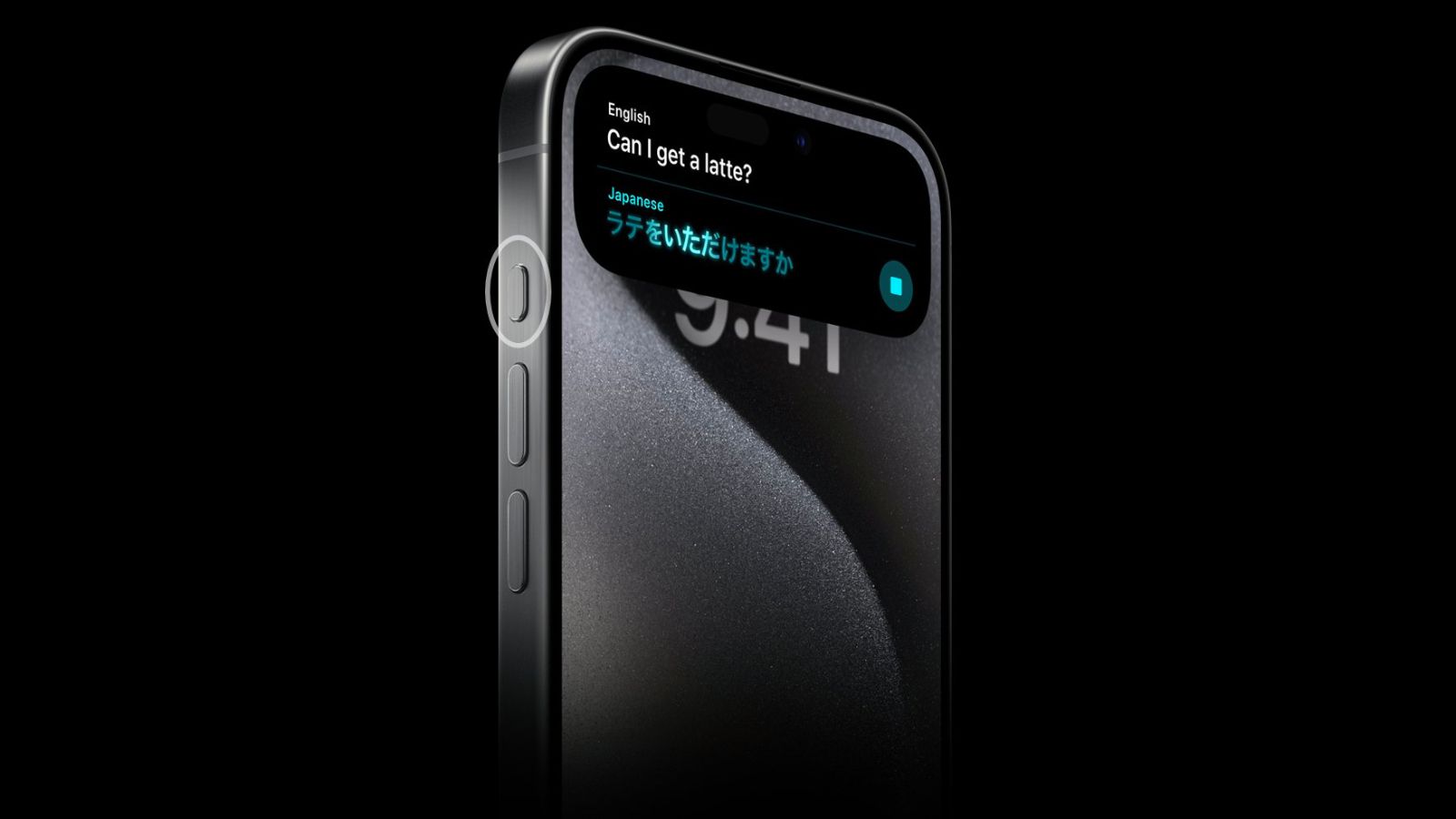Aqui está como você pode configurar um cartaz de contato personalizado com iOS 17
Configurar um cartaz de contato personalizado no iOS 17.
O iOS 17, a mais recente atualização do iOS da Apple, será lançado oficialmente em 18 de setembro de 2023. Este lançamento de software segue o evento Wonderlust da Apple, onde a gigante da tecnologia revelou a série iPhone 15 e novas edições para a família Apple Watch.
A última atualização do iOS traz algumas grandes mudanças na funcionalidade do iPhone, uma delas sendo as melhorias no cartão de contato do iPhone (o que seus amigos e familiares veem quando você liga).
Em breve, você poderá criar cartazes de contato personalizados usando fotos, Memoji e monogramas. Você também poderá escolher a fonte e a cor da tipografia. Uma vez criados, eles aparecerão na tela do destinatário quando você ligar para alguém.
Aqui está como você pode configurar seus cartazes de contato personalizados no seu iPhone quando o iOS 17 estiver disponível. Para mais informações, aqui está uma prévia do iPhone 15 e 15 Plus. Além disso, você pode perder o suporte da Apple no seu iPhone após o iOS 17 ficar disponível.
Configurando seu cartaz de contato personalizado no iPhone
Aqui estão os passos que você precisa seguir para configurar um cartaz de contato personalizado no seu iPhone.
- Prepare-se para as pré-encomendas do iPhone 15 com esta lista das m...
- Como a Apple incorporou a IA no iPhone 15 e no Apple Watch 9
- Compre este smartwatch, mas apenas se você possuir um determinado t...
1. Abra o aplicativo Telefone no seu iPhone e selecione Contatos.
2. Toque no seu nome no topo (vai dizer Meu Cartão abaixo do seu nome).
3. Selecione o botão Foto e Cartaz de Contato.
4. Você será levado para uma tela que exibe como o cartaz de contato ficará. Aqui, você pode selecionar entre quatro opções: Câmera, Fotos, Memoji e Monograma.
5. Ao fazer sua seleção – por exemplo, Memoji – você pode alterar o nome no topo e escolher qual Memoji deseja usar. Você pode escolher um Memoji pré-selecionado ou personalizar o seu próprio. Para a opção Memoji, você pode desativar o efeito de profundidade para permitir que o Memoji apareça atrás do texto.
Para fotos, você pode selecionar a foto desejada na sua galeria de fotos ou tirar uma nova foto.
Se você estiver usando um monograma, digite as iniciais que deseja que apareçam no seu cartão de contato – você precisará usar pelo menos duas letras.
6. Depois de terminar a personalização, você verá uma prévia de como o cartaz de contato ficará. Quando estiver pronto, clique em Continuar.
7. Em seguida, você terá a opção de ajustar a foto de contato – esta é a foto que aparece no aplicativo Mensagens ao enviar mensagens de texto. O que você escolheu para o cartaz pode ser cortado para caber na foto de contato.
8. Quando terminar, toque em Concluído no canto superior direito da tela e seu cartaz de contato será salvo.
Confira o novo iPhone 15 e a linha Pro da Apple e suas características
Você pode configurar um cartaz de contato para seus amigos?
Sim, se você deseja criar um cartaz de contato personalizado para quando seus amigos e familiares ligarem, você pode fazer isso. Basta selecionar o nome da pessoa para a qual você deseja criar um cartaz de contato e seguir todos os passos acima.
Para mais informações, aqui estão as melhores ofertas de pré-venda do iPhone 15. Além disso, aqui está uma análise prática do iPhone 15 Pro e Pro Max.